Microsoft Word adalah alat pengolah kata yang sangat serbaguna, digunakan secara luas untuk berbagai keperluan, mulai dari menulis surat, laporan, hingga dokumen ilmiah. Salah satu fitur penting yang sering dibutuhkan, terutama dalam penulisan ilmiah atau teknis, adalah kemampuan untuk membuat pangkat (superscript) dan subskrip (subscript). Pangkat digunakan untuk menunjukkan eksponen, seperti pada x², sedangkan subskrip digunakan untuk menunjukkan indeks, seperti pada H₂O.
Artikel ini akan membahas secara mendalam dan langkah demi langkah cara mengubah angka biasa menjadi pangkat di Word, lengkap dengan berbagai metode dan tips untuk memaksimalkan efisiensi Anda.
Mengapa Pangkat Penting dalam Word?
Sebelum kita membahas cara membuatnya, penting untuk memahami mengapa pangkat begitu penting dalam konteks pengolahan kata:
- Notasi Matematika dan Ilmiah: Pangkat adalah bagian integral dari notasi matematika dan ilmiah. Rumus-rumus kompleks, persamaan, dan ekspresi seringkali membutuhkan penggunaan pangkat untuk menunjukkan eksponen, orde, atau dimensi.
- Penulisan Kimia: Dalam penulisan rumus kimia, pangkat digunakan untuk menunjukkan muatan ion atau jumlah atom dalam molekul.
- Standar Penulisan: Penggunaan pangkat yang benar adalah bagian dari standar penulisan akademik dan profesional. Menggunakannya dengan tepat akan meningkatkan kredibilitas dan kejelasan dokumen Anda.
- Presentasi yang Lebih Baik: Pangkat membuat dokumen Anda terlihat lebih profesional dan mudah dibaca, terutama ketika membahas konsep-konsep teknis atau ilmiah.

Metode 1: Menggunakan Tombol Superscript di Ribbon Word
Ini adalah cara paling umum dan mudah untuk membuat pangkat di Word.
- Buka Microsoft Word: Mulailah dengan membuka dokumen Word tempat Anda ingin menambahkan pangkat.
- Ketik Teks: Ketik teks atau angka yang ingin Anda ubah menjadi pangkat. Misalnya, ketik "x2".
- Blok Angka: Pilih atau blok angka yang ingin Anda jadikan pangkat (dalam contoh ini, angka "2").
- Temukan Tombol Superscript:
- Pada Ribbon Word (bagian atas jendela), cari tab "Home" (Beranda).
- Di grup "Font", Anda akan melihat tombol "Superscript" yang terlihat seperti "X²". Tombol ini mungkin juga memiliki ikon panah kecil ke atas.
- Klik Tombol Superscript: Klik tombol "Superscript". Angka yang Anda blok tadi akan otomatis berubah menjadi pangkat.
- Lanjutkan Mengetik: Setelah selesai membuat pangkat, klik lagi tombol "Superscript" untuk menonaktifkannya. Ini akan memastikan bahwa teks selanjutnya yang Anda ketik tidak akan menjadi pangkat. Atau, Anda bisa menekan tombol Ctrl + Spacebar untuk kembali ke format normal.
Metode 2: Menggunakan Shortcut Keyboard
Shortcut keyboard adalah cara tercepat untuk membuat pangkat jika Anda sudah terbiasa menggunakannya.
- Buka Microsoft Word: Buka dokumen Word Anda.
- Ketik Teks: Ketik teks atau angka yang ingin Anda ubah menjadi pangkat.
- Blok Angka: Pilih angka yang ingin Anda jadikan pangkat.
- Tekan Shortcut Keyboard: Tekan tombol
Ctrl+Shift++(tanda tambah). Pastikan Anda menekan tombol+yang berada di bagian atas keyboard, bukan yang ada di numpad. - Lanjutkan Mengetik: Untuk kembali ke format normal, tekan lagi
Ctrl+Shift++.
Metode 3: Menggunakan Dialog Font
Metode ini sedikit lebih panjang, tetapi memberikan lebih banyak kontrol atas format pangkat.
- Buka Microsoft Word: Buka dokumen Word Anda.
- Ketik Teks: Ketik teks atau angka yang ingin Anda ubah menjadi pangkat.
- Blok Angka: Pilih angka yang ingin Anda jadikan pangkat.
- Buka Dialog Font:
- Klik kanan pada angka yang diblok.
- Pilih "Font…" dari menu yang muncul. Atau, Anda bisa menekan
Ctrl + D.
- Centang Superscript: Di jendela "Font", pada bagian "Effects", centang kotak "Superscript".
- Klik OK: Klik "OK" untuk menerapkan perubahan.
- Nonaktifkan Superscript: Untuk menonaktifkan superscript, ulangi langkah-langkah di atas dan hilangkan centang pada kotak "Superscript".
Metode 4: Menggunakan Equation Editor
Jika Anda bekerja dengan banyak persamaan matematika yang kompleks, Equation Editor adalah alat yang sangat berguna.
- Buka Microsoft Word: Buka dokumen Word Anda.
- Sisipkan Equation:
- Pergi ke tab "Insert" (Sisipkan) di Ribbon Word.
- Di grup "Symbols" (Simbol), klik panah bawah pada tombol "Equation" (Persamaan).
- Pilih "Insert New Equation" (Sisipkan Persamaan Baru). Ini akan membuka Equation Editor.
- Pilih Script: Di tab "Equation Tools Design" yang muncul, di grup "Structures", cari bagian "Script". Di sini Anda akan melihat berbagai opsi untuk membuat pangkat dan subskrip.
- Pilih Superscript: Pilih opsi "Superscript". Ini akan menyisipkan placeholder untuk basis dan eksponen.
- Ketik Basis dan Eksponen: Ketik basis (angka atau variabel yang ingin dipangkatkan) di placeholder pertama dan eksponen di placeholder kedua.
- Keluar dari Equation Editor: Klik di luar area persamaan untuk kembali ke dokumen Word Anda.
Tips dan Trik Tambahan:
- Membuat Subskrip: Proses membuat subskrip sangat mirip dengan membuat pangkat. Gunakan tombol "Subscript" (X₂) di grup "Font" pada tab "Home", atau gunakan shortcut keyboard
Ctrl+=. Di Equation Editor, pilih opsi "Subscript" di bagian "Script". - Mengubah Ukuran Pangkat: Secara default, Word akan secara otomatis mengecilkan ukuran font pangkat. Jika Anda ingin mengubah ukuran font pangkat, Anda perlu melakukannya secara manual melalui dialog "Font".
- Format Pangkat: Anda dapat memformat pangkat dengan cara yang sama seperti teks biasa. Anda dapat mengubah font, warna, ukuran, dan atribut lainnya.
- Kombinasi Pangkat dan Subskrip: Anda dapat menggabungkan pangkat dan subskrip pada karakter yang sama. Misalnya, Anda dapat menulis x₂². Gunakan Equation Editor untuk kemudahan dan kontrol yang lebih baik.
- AutoCorrect: Word memiliki fitur AutoCorrect yang dapat secara otomatis mengubah teks tertentu menjadi pangkat. Misalnya, Anda dapat mengatur agar "m^2" secara otomatis diubah menjadi "m²". Untuk mengonfigurasi AutoCorrect, pergi ke "File" > "Options" > "Proofing" > "AutoCorrect Options".
- Salin dan Tempel: Jika Anda sering menggunakan pangkat yang sama, buat satu contoh, lalu salin dan tempelkan di tempat lain dalam dokumen Anda.
- Konsistensi: Pastikan untuk menggunakan format pangkat secara konsisten di seluruh dokumen Anda. Ini akan membuat dokumen Anda terlihat lebih profesional dan mudah dibaca.
Kesimpulan
Membuat pangkat di Word adalah tugas yang sederhana, tetapi penting untuk presentasi dan kejelasan dokumen Anda, terutama dalam konteks ilmiah dan teknis. Dengan menguasai berbagai metode yang telah dijelaskan di atas, Anda dapat dengan mudah menambahkan pangkat ke dokumen Anda dan meningkatkan kualitas tulisan Anda. Pilih metode yang paling sesuai dengan preferensi dan kebutuhan Anda, dan jangan ragu untuk bereksperimen dengan berbagai opsi format untuk mencapai tampilan yang Anda inginkan. Dengan latihan yang cukup, Anda akan menjadi mahir dalam membuat pangkat di Word dan dapat menggunakannya secara efisien dalam pekerjaan Anda.





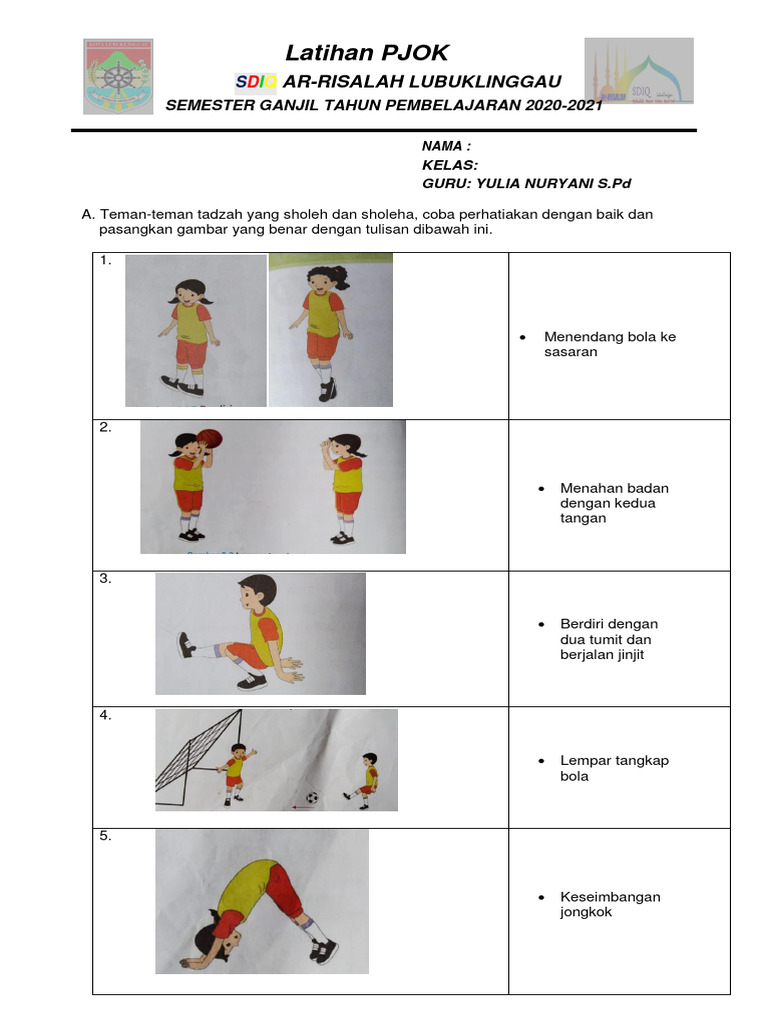


Tinggalkan Balasan